Praktické datumové funkce
Uživatelé v Excelu často bojují s funkcemi, kterých je dohromady více než 350. Spoustu z nich se naučíte na mých školeních, ale jak si na ně vzpomenout po delší době nepoužívání? V tomto článku se zaměříme na některé užitečné funkce pro práci s datumy. U každé funkce najdete nejen obecný zápis, ale i tip na konkrétní využití. Věřím, že se něco přiučíte a pokud vám návod pomohl, staňte se fanoušky na Facebooku a doporučte tyto stránky vašim známým, může se jim také hodit.
Funkce DATUM (DATE)
=DATUM(rok; měsíc; den)
- rok … číselná hodnota či buňka představující rok
- měsíc … číselná hodnota či buňka představující měsíc
- den … číselná hodnota či buňka představující den
Tato funkce slouží k vytvoření datumu z jednotlivých částí. Využívám ji při převodu textových řetězců obsahujících datumové číslice na datum. Datumy lze pak snadněji vložit do dalších vzorců.

Funkce DNES (TODAY)
=DNES()
Tato funkce je velice jednoduchá, zobrazí totiž aktuální dnešní datum. Toto datum je automaticky přepočítáno každý další den. Funkce DNES je zvláštní tím, že jako jedna z mála funkcí nemá nic v závorce, nevyžaduje tedy žádné argumenty. Přesto nezapomeňte prázdné závorky doplnit, Excel by v případě jejich vynechání zahlásil chybu. Využívám ji např. pro zjištění počtu zbývajících dní do splacení faktury.
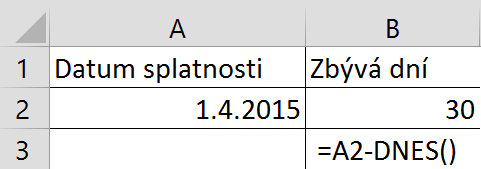
Funkce DENTÝDNE (WEEKDAY)
=DENTÝDNE(pořadové;[typ])
- pořadové … jedná se o trochu matoucí název parametru, ale představuje datum nebo buňku s datumem
- [typ] … nepovinný argument určující místní nastavení prvního dne v týdnu, pro ČR se používá hodnota 2, tj. týden začíná pondělkem
Tato funkce zjistí, kolikátý den v týdnu vychází na sledované datum. Je užitečná např. při podmíněném formátování víkendů v řadě datumů, či při plánování dat v tabulce s důrazem na pořadí čísla dne v týdnu.
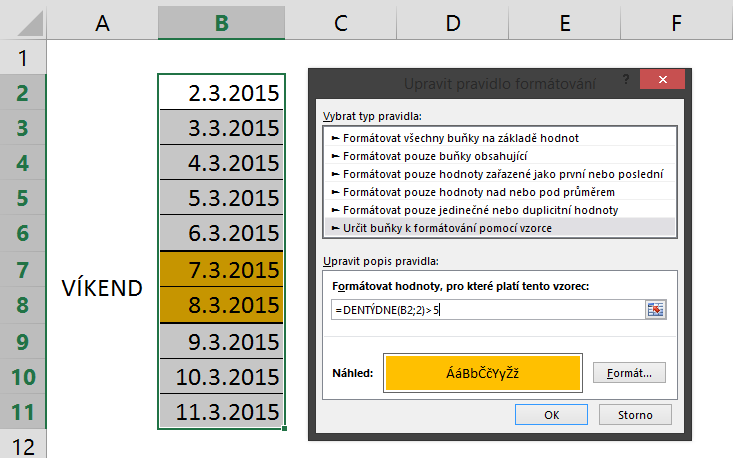
Funkce EOMONTH
=EOMONTH(začátek;měsíce)
- začátek … představuje počáteční sledované datum nebo buňku s datumem
- měsíce … číslo představující počet měsíců po či před sledovaným datem
Tato funkce zjistí poslední den v konkrétním měsíci. Hledaný měsíc vychází z počátečního datumu a od něj se posune buď do minulosti či do budoucnosti o daný počet měsíců. Využívám ji při zjištění posledního dne aktuálního měsíce, při fakturaci s datumem splatnosti vždy na konci měsíce. Nemusíte už hledat v kalendáři, kolik dní má který měsíc.

Funkce NETWORKDAYS
=NETWORKDAYS(začátek;konec;[svátky])
- začátek … představuje počáteční sledované datum nebo buňku s datumem
- konec … představuje konečné sledované datum nebo buňku s datumem
- [svátky] … nepovinný argument s odkazem na buňky obsahující data svátků (vlastní nepracovní dny)
Tato funkce vypočítá, kolik pracovních dní je mezi dvěma sledovanými dny. Argument [svátky] je volitelný, protože Excel nezná naše ani cizí svátky. Proto je můžeme nejprve připravit do oblasti buněk a funkce je mezi datumy vynechá jako nepracovní dny. Na obrázku vidíte počet pracovních dní od 1.12. do konce roku 2015. Krajní dny se počítají včetně a víkendy jsou automaticky vynechány.
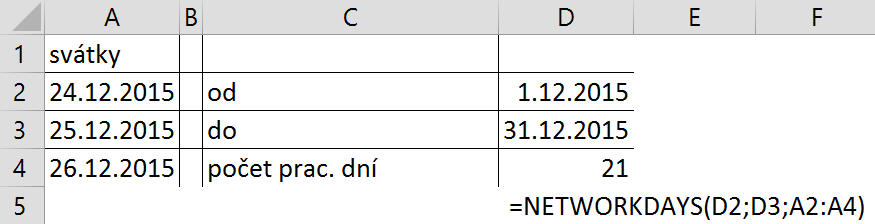






Zanechat komentář